Plus Messenger – это популярное приложение для обмена сообщениями, которое позволяет пользователям наслаждаться полной функциональностью Telegram на своих компьютерах. Оно предлагает богатый набор возможностей и инструментов для удобного общения, включая возможность отправлять голосовые сообщения, документы, изображения, видео и многое другое. Если вы хотите установить Plus Messenger на свой компьютер, следуйте этой подробной инструкции.
Первым шагом является загрузка эмулятора Android, такого как BlueStacks или Nox Player, на ваш компьютер. Эти программы позволяют запускать приложения, разработанные для Android, на вашем компьютере. После загрузки и установки выбранного эмулятора вам потребуется загрузить файл установки Plus Messenger. Вы можете найти его на официальном веб-сайте Plus Messenger или на других надежных источниках.
После скачивания файла установки откройте загруженный эмулятор Android на вашем компьютере. Обычно это делается путем двойного щелчка на значке программы на рабочем столе или из меню "Пуск". После запуска эмулятора найдите значок "Установщик APK" или аналогичный и щелкните на нем.
В открывшемся окне найдите и выберите ранее загруженный файл установки Plus Messenger. Загрузка и установка приложения начнутся автоматически. Дождитесь завершения процесса установки.
После завершения установки вы сможете запустить Plus Messenger на своем компьютере. Для этого найдите значок Plus Messenger в эмуляторе Android или на рабочем столе и щелкните на нем. Введите свой номер телефона и следуйте инструкциям на экране, чтобы подтвердить свою учетную запись и начать использовать Plus Messenger.
Теперь у вас есть Plus Messenger на вашем компьютере, и вы можете наслаждаться полностью функциональным клиентом Telegram, не покидая рабочий стол. Вы можете общаться с друзьями, делиться медиафайлами и настраивать свой профиль, используя все возможности, которые предлагает Plus Messenger.
Plus Messenger: обзор основных возможностей
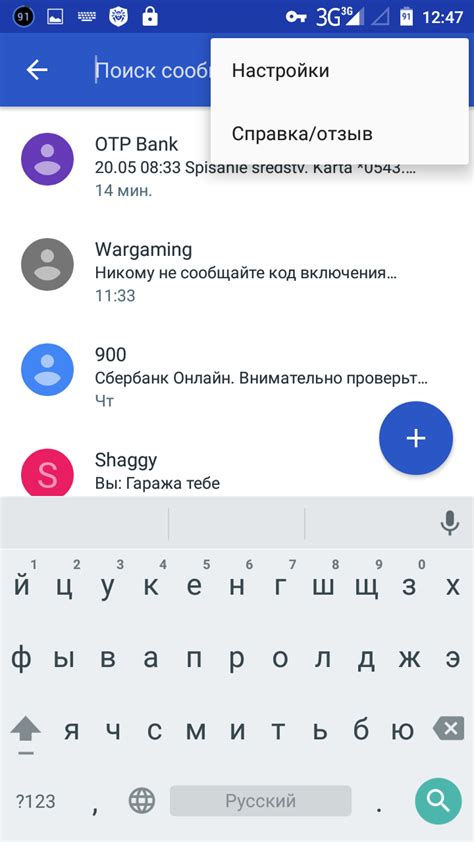
Вот основные возможности, которыми обладает Plus Messenger:
- Темы и настройки интерфейса. Plus Messenger предлагает широкий выбор тем оформления интерфейса, которые помогут вам настроить приложение по своему вкусу. Также вы можете настроить различные параметры интерфейса, такие, как размер шрифта, видимость статус-бара и т.д.
- Улучшенные функции чата. Plus Messenger позволяет вам настроить групповой чат с до 5000 участниками и создать каналы для массовой рассылки сообщений. Вы также можете скрыть имя отправителя и другую информацию в чатах, чтобы обезопасить вашу анонимность.
- Продвинутые функции стикеров. С Plus Messenger вы можете добавлять наборы стикеров из приложений-аниматоров и делиться ими с друзьями. Вы также можете создавать собственные наборы стикеров и делиться ими в чатах.
- Режим невидимки. Plus Messenger предлагает функцию "невидимки", которая позволяет вам использовать приложение, не отображая ваш онлайн-статус другим пользователям. Это особенно удобно, если вы хотите оставаться незаметным в Telegram.
- Большие файлы и видео. Plus Messenger позволяет вам отправлять файлы до 2 ГБ и смотреть видео в высоком качестве без ограничений. Это идеальный выбор, если вам часто приходится обмениваться большими файлами с друзьями и коллегами.
- Защита приватности. Plus Messenger предлагает различные функции безопасности, чтобы обезопасить вашу приватность в мессенджере. Вы можете защитить свои чаты паролем, скрыть свой онлайн-статус, заблокировать назойливых пользователей и многое другое.
Это только некоторые из возможностей Plus Messenger. Установите приложение на свой компьютер и начните пользоваться всеми его преимуществами!
Зачем устанавливать Plus Messenger на компьютер?
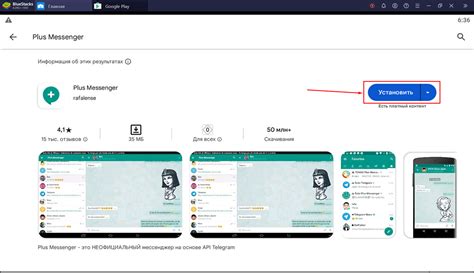
| 1. | Удобство использования |
| 2. | Больший экран |
| 3. | Управление несколькими аккаунтами |
| 4. | Быстрый доступ к файлам |
| 5. | Мультиплатформенность |
Установка и использование Plus Messenger на компьютере позволяет получить больше комфорта во время общения с друзьями и коллегами, особенно если вы проводите много времени за компьютером.
Как установить Plus Messenger на Windows?
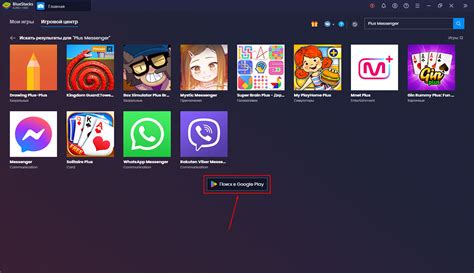
- Перейдите на официальный сайт Plus Messenger.
- Найдите на главной странице раздел загрузки и выберите версию для Windows.
- Нажмите кнопку «Скачать», чтобы начать скачивание установочного файла.
- По завершении загрузки откройте файл установки.
- Следуйте инструкциям на экране, чтобы установить Plus Messenger на свой компьютер.
- После завершения установки запустите Plus Messenger.
- Войдите в свой аккаунт Telegram или зарегистрируйте новый аккаунт, если у вас его еще нет.
- Теперь вы можете наслаждаться полным функционалом Telegram прямо на своем компьютере с помощью Plus Messenger!
Установка Plus Messenger на Windows очень проста и занимает всего несколько минут. Откройте широкие возможности Telegram на своем компьютере, наслаждайтесь удобным интерфейсом и различными функциями, которые предлагает Plus Messenger.
Как установить Plus Messenger на macOS?
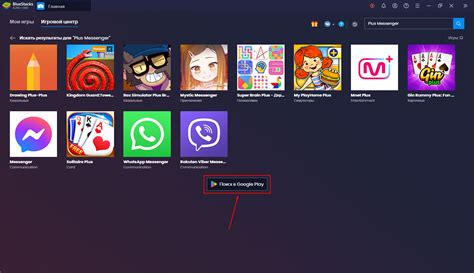
Следуйте указанным ниже шагам, чтобы установить Plus Messenger на macOS с помощью эмулятора BlueStacks:
- Скачайте и установите эмулятор BlueStacks с официального сайта разработчика.
- Запустите BlueStacks на вашем компьютере.
- Введите свой аккаунт Google или создайте новый, если у вас его еще нет.
- Перейдите в Google Play Store через BlueStacks и найдите Plus Messenger в поисковой строке.
- Нажмите на значок приложения Plus Messenger и выберите "Установить".
- Дождитесь окончания установки Plus Messenger на вашем компьютере.
- Теперь вы можете найти и запустить Plus Messenger в эмуляторе BlueStacks на macOS.
Теперь вы можете пользоваться Plus Messenger на своем компьютере с операционной системой macOS. Благодаря эмулятору BlueStacks вы сможете полноценно использовать все функции и возможности приложения.
Plus Messenger vs. официальный Telegram: чем они отличаются?
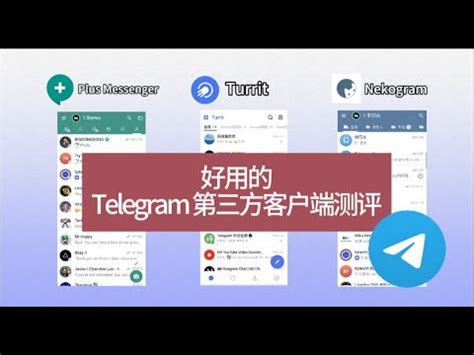
- Дизайн и интерфейс: Plus Messenger предлагает более настраиваемый и персонализированный дизайн, который позволяет пользователям менять темы, цвета, шрифты и другие аспекты интерфейса. В то время как официальный Telegram имеет более стандартный и простой внешний вид.
- Дополнительные функции и возможности: Plus Messenger расширяет базовый набор функций Telegram, добавляя еще больше возможностей. Некоторые из них включают интеграцию с популярными сервисами, такими как YouTube, Spotify и Twitter, возможность скрывать некоторые чаты и использование дополнительных эмодзи. Официальный Telegram не имеет этих дополнительных функций.
- Безопасность: Оба приложения обеспечивают высокий уровень безопасности, включая шифрование конечного-конечного и возможность установки пароля на приложение. Однако Plus Messenger предлагает дополнительные функции безопасности, такие как блокировка конкретного чата или использование отпечатка пальца для разблокировки.
- Совместимость: Plus Messenger может быть установлен на различные операционные системы, включая Android, iOS и даже на компьютеры с помощью эмуляторов Android. Официальная версия Telegram также доступна на этих платформах, а также на Windows, macOS и Linux.
В конечном итоге, выбор между Plus Messenger и официальным Telegram зависит от предпочтений пользователя. Если вам нужны дополнительные функции и настраиваемость, то Plus Messenger может быть лучшим выбором. Однако, если вам важнее официальная поддержка и широкая совместимость, то официальный Telegram может быть предпочтительнее.